Мультимедиа файлы могут иметь самый неожиданный формат. Минимум хлопот с изображениями, которые записываются, чаще всего, в виде файлов JPEG или PNG. Их прочитает без проблем большинство устройств, можно также легко обработать с помощью системных инструментов устройства.
Видео и музыка доставляют больше проблем. Причиной может быть запись с помощью нестандартного кодека или слишком большой размер (что затрудняет их хранение и перенос на мобильных устройствах). Тогда Вам пригодится мультимедийный конвертер. Они изменят кодек файла на оптимальный, настроят размер файла для выбранного устройства, помогут удалить ненужные участки из записи и ненужные надстройки.
Давайте познакомимся с пятью лучшими инструментами этого типа.
HandBrake – простой интерфейс
Видео конвертер HandBrake имеет очень простой интерфейс, в котором на вкладках мы настраиваем параметры для изображения и звука, способа сжатия.
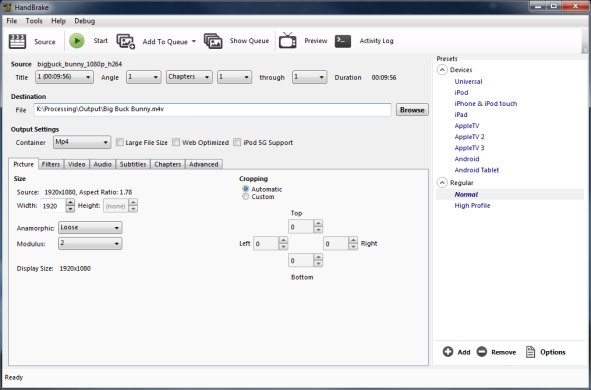
Одновременно, при своей простоте HandBrake является универсальным инструментом – с его помощью мы преобразуем видео файлы, уменьшим их размер, выполним сжатие полных записей фильмов с компакт-дисков, одновременно, выбирая только необходимые нам звуковые дорожки или удаляя дополнения. Что важно, мы можем использовать аппаратное ускорение, а файлы обрабатывать группами.
VidCoder – удобный интерфейс
VidCoder функционально очень близок HandBrake, на котором, кстати, основан. Отличается удобным интерфейсом. Однако, в меню «спрятаны» настройки, которые освоить будет намного сложнее.
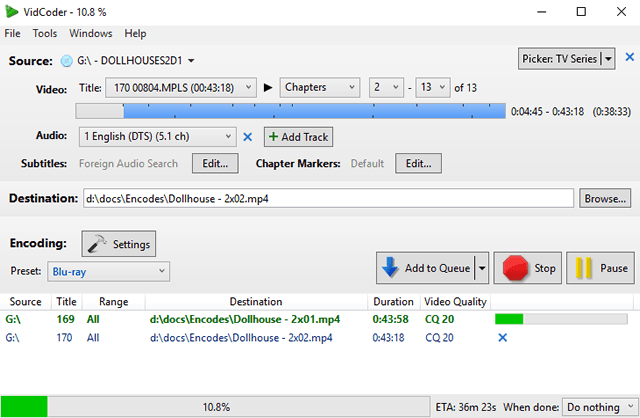
С помощью VidCoder удобно преобразовывать, например, DVD-фильм или Blu-ray в MP4 файл меньшего размера, и, одновременно, чуть худшего качества (Внимание! Конвертер не раскодирует защищенный носитель, для этого требуется дополнительное программное обеспечение, например, DVDFab).
XMedia Recode – для смены кодека
XMedia Recode, как следует из названия, отлично подходит для замены кодека видео или аудио. Таким образом, мы оптимизируем данные практически для любого устройства или сохраним в универсальном формате.
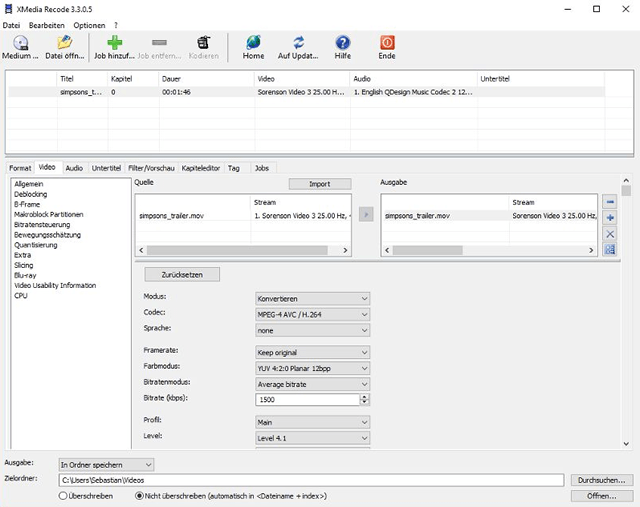
После запуска приложения нажмите на файл, чтобы добавить файл в конвертирование, или Medium, чтобы преобразовать данные с диска. На вкладке Формат в части выходной формат из списка выбираем профиль наиболее подходящий для целевого устройства.
В полях тип выходного потока определяем, хотим ли мы конвертировать изображение и звук, или только один тип файлов. Полная настройка кодека, субтитров и звуковые дорожки будут произведены в остальных вкладках. В окне конечная папка, указываем местоположение преобразованного файла.
Video to Video – мощный инструмент
Video to Video – это мощный конвертер с удобным для интерфейсом, который предлагает множество готовых настроек преобразования.
Работать с инструментом мы начинаем, нажав на кнопку Добавить видео . Мы можем открыть файл с фильмом или аудио, но также образ диска или контейнер фильма с диска.
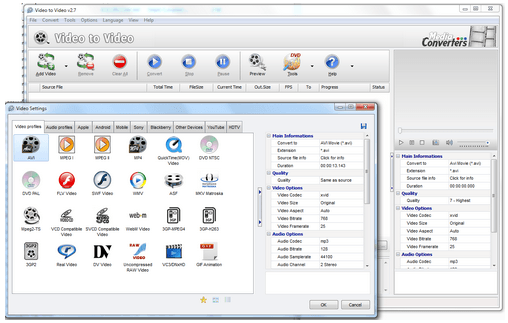
Отобразится окно с заданными профилями. На вкладке Видео выбираем кодек для видео, а вкладка Аудио пригодится, когда мы конвертируем только звук. Дополнительные закладки содержат профили, полезные при конвертировании устаревших форматов.
MediaCoder – аппаратные технологии
Когда мы хотим ускорить процесс преобразования, с помощью технологии, встроенной в процессоры Intel или видеокарты nVidia, пригодится приложение MediaCoder.
Оно в полной мере использует эти решения (по умолчанию они активированы), чтобы быстрее записывать файлы, закодированные в H.264 или очень эффективном HEVC (H.265).
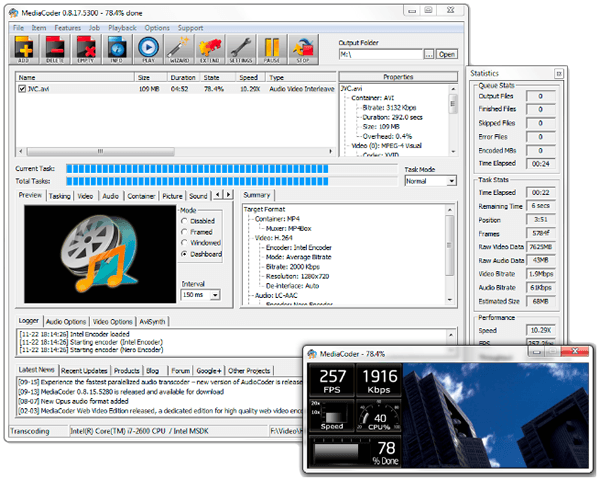
Кроме стандартных функций преобразования, MediaCoder располагает фильтрами аудио и видео. Доступ к ним мы получаем, нажав сочетание клавиш Ctrl + S и выбрав настройки Audio Filters или Video Filters. Фильтр видео Rotating используется для поворота видео (пригодится, когда фильм плохо ориентирован).
Источник: webznam.ru
Конвертер медиа файлов
Конвертер медиа файлов — программа, переводящая мультимедиа-файлы (аудио и видео) из одного формата в другой. Например, если у Вас нет проигрывателя для файлов формата WMV, то с помощью конвертера, Вы можете перевести его в формат AVI, и смотреть на любом видеоплеере. То же самое и в отношении музыкальных файлов. Если Ваш mp3-плеер не проигрывает музыку в формате WMA, вы можете сконвертировать её в формат MP3 с помощью медиаконвертера, который можно скачать на этой странице.
FormatFactory 4.4.0.0
65.1 МБ (инсталлятор)
Windows NT/2000/XP/Vista/7/8/10 32
XMedia Recode конвертер видео и аудио
ЛУЧШАЯ И БЕСПЛАТНАЯ ПРОГРАММА ДЛЯ КОНВЕРТИРОВАНИЯ ВИДЕО И МУЗЫКИ | Бесплатный конвертер видео
Версия 4.1.0.0, 7 апреля, 2017 г.
- добавлена опция Лимит размера в настройках конвертации;
- добавлена утилита микширования аудио;
- добавлена поддержка сохранения оригинального аудиоряда в Mux;
- обновлён MediaInfo до последней версии.
Версия 4.0.0.0, 5 декабря, 2016 г.
- добавлен кодек HEVC(H265) в контейнеры MP4 и MKV;
- улучшен алгоритм расчёта битрейта по умолчанию;
- добавлена поддержка CRF-режима в кодеках AVC, HEVC и DIVX;
- обновлён ряд кодеров и декодеров до их последних версий.
Версия 3.9.5.0, 21 июля, 2016 г.
- добавлена функция «Все в WebM»;
- добавлена поддержка VBR при конвертировании MP3;
- исправлен ряд ошибок.
Версия 3.9.0.0, 2016 г.
Версия 3.8.0.0, 22 октября 2015 г.
- добавлена поддержка ряда форматов электронных книг: mobi, azw, epub;
- добавлен конвертер PDF в HTML.
Версия 3.7.5.0, 9 сентября 2015 г.
- добавлена поддержка графического формата WEBP;
- исправлено появление полос при конвертировании видео из форматов МТС и M2TS;
- улучшен внешний вид интерфейса на 4k-дисплеях;
- исправлены некоторые баги.
Версия 3.6.0.0, 15 февраля 2015 г.
- добавлена функция сравнения размеров исходного и обработанного файла;
- исправлены некоторые баги.
Версия 3.5.0.0, 25 ноября 2014 г.
- добавлен модуль обновления;
- убран нижний баннер;
- исправлены некоторые баги интерфейса.
Версия 3.3.5.0, 6 июня 2014 г.
- добавлена функция сохранения списка заданий в файл и его загрузки из файла;
- добавлена поддержка игрового видеоформата bik.
Версия 3.3.4.0, 14 марта 2014 г.
- исправлена ошибка при конвертировании в режиме «Все в 3GP»;
- добавлена опция настройки качества JPEG-сжатия;
- добавлено несколько дополнительных профилей в режиме «Все в ICO».
Универсальный медиаконвертер для аудио, видео, флеш и других медиафайлов.
5 лучших приложений для конвертирования аудио- и видеофайлов в Linux

Вам нужно конвертировать медиафайлы в Linux? Используйте эти инструменты для конвертирования аудио или видео практически в любом дистрибутиве Linux Существует множество форматов мультимедиа. Это хорошая новость для тех, кто ценит выбор, но может стать существенным недостатком при попытке воспроизведения медиафайлов. Некоторые программы не принимают определенные форматы файлов. Кроме того, перемещение файлов разных форматов между устройствами может стать настоящим мучением Чтобы обойти эту проблему, вам нужно загрузить медиаконвертер. К счастью, пользователи Linux избалованы выбором, когда речь идет об аудио- и видеоконвертерах с открытым исходным кодом Здесь представлены лучшие медиаконвертеры для Linux, доступные сегодня и охватывающие целый ряд форматов файлов
1.soundKonverter

soundKonverter – один из лучших аудиоконвертеров для Linux на сегодняшний день. Бесплатная программа может конвертировать большинство аудиофайлов, включая MP3, FLAC, WMA, AAC, M4A и многие другие. Несмотря на название, приложение не ограничивается аудиоформатами. Если вы установите некоторые из многочисленных расширяемых плагинов, оно также может быть видеоконвертером для Linux.
Среди прочего, он может преобразовывать видеофайлы MKV, MPEG, MOV и MP4 Некоторые настройки позволяют указать битрейт аудиофайла, использовать ли плагины lame или FFmpeg, а также выходные каталоги. Переключение между типами вывода также позволяет указать специфические для файла параметры, такие как степень сжатия для файлов FLAC и качество вывода для форматов Ogg Vorbis Самым большим преимуществом здесь является скорость; soundKonverter – один из самых быстрых медиаконвертеров Linux. Для тех, кто любит упорядочивать свои медиафайлы, приложение также может читать, записывать и сохранять теги. Хотя большинство компьютеров сегодня не оснащаются дисководами, вы можете использовать soundKonverter и для копирования аудио CD, благодаря функции cdparanoia
2. Ручной тормоз

HandBrake – хорошо известное имя на рынке медиаконвертеров. Приложение, вероятно, наиболее известно как медиаконвертер для Windows, но популярный видеоконвертер с открытым исходным кодом доступен и для Linux. В отличие от soundKonverter, HandBrake специализируется исключительно на конвертировании видео.
Он также прост в использовании, предлагая встроенные пресеты для конкретных устройств Эти предустановки оптимизируют конвертацию видео для нужного вам устройства, будь то смартфон, ноутбук или телевизор. Также имеется ряд опций, позволяющих добавлять маркеры глав, субтитры и видеофильтры. Чтобы помочь с организацией, Handbrake позволяет добавлять теги к выходному файлу. Вы можете обрезать видео и добавить масштабирование HandBrake доступен для Linux, macOS и Windows, что делает его одним из лучших мультиплатформенных видеоконвертеров. Это удобно, если вы пользуетесь несколькими операционными системами и хотели бы получить единообразие в каждой из них. Если у вас есть физические DVD-диски, которые вы хотите скопировать в свою электронную библиотеку, HandBrake может помочь и в этом
3.SoundConverter

SoundConverter – еще один отличный аудиоконвертер для Linux, который не следует путать с аналогичным по названию SoundKonverter. Приложение разработано для GNOME Desktop и поддерживает вывод в аудиоформаты Ogg Vorbis, FLAC, MP3 и WAV Однако оно может читать любой формат аудиофайлов, поддерживаемый GStreamer.SoundConverter – это достаточно простое приложение, позволяющее конвертировать аудиоформаты. Разработчики отмечают, что инструменты командной строки всегда будут быстрее, но их приложение лишь незначительно медленнее и проще в использовании Имеется целый ряд опций, позволяющих переименовывать выходные файлы, регулировать битрейт и беречь процессор, ограничивая количество параллельных заданий
4.FFmpeg

FFmpeg – один из лучших конвертеров MP3 для Linux или любой другой платформы. Это кроссплатформенное программное обеспечение доступно для Linux, macOS и Windows. Таким образом, он предлагает схожий, целостный опыт с Handbrake, но для аудио, а не для видео Он не только является одним из самых известных вариантов, но и поддерживает самый широкий спектр аудиоформатов Согласно сайту FFmpeg, программа поддерживает ‘практически все, что создано людьми и машинами’. FFmpeg является мощной программой сама по себе, но библиотеки приложения также часто используются другими программами для поддержки различных аудиофайлов Например, чтобы экспортировать файлы Audacity в MP3, вам нужно установить FFmpeg. Это особенно полезно, если вы хотите записывать свои виниловые пластинки на компьютер с помощью Audacity Это, прежде всего, инструмент командной строки, что может отпугнуть некоторых пользователей, предпочитающих приложения с графическим интерфейсом. Существует множество приложений FFmpeg, которые используют установленные библиотеки, но не требуют знания командной строки для начала работы
5.K3b

Хотя большинство из нас сейчас потребляет медиафайлы на своих компьютерах, ноутбуках и смартфонах, иногда вам захочется воспользоваться специальным CD- или DVD-плеером. Если ваша библиотека цифровая, вам придется конвертировать медиафайлы в соответствующий формат и записать их на физический диск K3b – один из лучших создателей CD и DVD для Linux, впервые выпущенный еще в 1998 году.
Учитывая это, программа является современной, быстрой и несложной. Однако это не означает, что она не мощная и не обладает большим количеством функций. Приложение позволяет создавать проекты, которые могут быть одно- или многодисковыми Для тех, кому удобны физические резервные копии, можно использовать K3b для создания дисков, содержащих только данные для резервного копирования. Хотя в наши дни это не так часто встречается, вы также можете использовать программу для стирания и форматирования перезаписываемых дисков. Если вы ищете больше возможностей, есть и другие способы создания и воспроизведения DVD-дисков в Linux
Лучшие приложения для конвертирования в Linux
Одной из причин, по которой люди предпочитают использовать Linux вместо macOS или Windows, является возможность выбора. Однако многие компании позволяют покупать или скачивать медиафайлы только в определенных форматах, что ограничивает выбор устройств, на которых их можно использовать Эти бесплатные медиаконвертеры для Linux вернут вам эту свободу. Легко преобразуя медиафайлы в разные форматы, вы можете наслаждаться ими на любом устройстве После того, как вы переведете файлы в любимый формат, вам понадобится способ доступа к ним на всех ваших устройствах. Вместо того чтобы копировать данные вручную, воспользуйтесь одним из этих вариантов программного обеспечения медиа-сервера для Linux
Источник: xn—-jtbhalmdgfdiny5d9d6a.xn--p1ai